
Sadržaj:
- Autor John Day [email protected].
- Public 2024-01-30 08:07.
- Zadnja izmjena 2025-01-23 14:37.

Ovo uputstvo opisuje kako pretvoriti Commodore 64 računar u bluetooth tastaturu. Uključuje programiranje mikrokontrolera s Arduino IDE -om i izradu ploče.
Potrebni materijal (neki su opcionalni):
- Commodore 64 sa tastaturom (uklonite matičnu ploču, ne koristi se)
- (2) Registri izmjena 74HC595
- (8) 1N4148 diode
- (3) 220 ohmski otpornici
- (1) RGB LED (zajednička katoda)
- (1) Adafruit Feather M0 Bluefruit (ostale ploče adafruit bluefruit nRF51 mogu raditi i bez izmjena ovdje prikazanih uputstava)
- (1) Protoboard ploča s rupom 18x24 (veće veličine će raditi)
- (1) velika ploča
- (~ 50) muški-muški kablovi za prespajanje
- (4) ženski ženski kratkospojni kablovi
- (1) Lipolna baterija od 3,7 V sa JST konektorom (koristio sam 2000mAh)
- (1) klizni prekidač (ne mora nužno biti klizni prekidač, bilo koji prekidač bi mogao raditi)
- lemljenje
- lemni fluks
- 30 žica
- (3-4) vijci 2 mm x 8 mm
- (1) kratki muški mikro USB na ženski USB-A kabel
- (1) USB-A muško-muški kabel (dugačak 3-6 stopa, za punjenje)
- (1) 20 -polni muški pin zaglavlje
- (1) 4 -polni muški pin zaglavlje
- (1) JST PH 2.0 utični konektor 100mm 2pin muški konektor (opcionalno)
- (1) JST PH 2.0 utični konektor 100mm 2pin ženska žica konektora (opcionalno)
Alati koji će vam trebati:
- lemilica sa finim vrhom
- pomažući rukama ili uređaju da stabilno drže protoboard
- rezači žice
- philips odvijač
- pinceta
- multimetar
- 30 žica za skidanje žice
- pištolj za vruće ljepilo (opcionalno)
- 3D štampač (opcionalno)
- računar sa instaliranim Arduino IDE -om
Korak 1: Pripremite Adafruit pero M0 Bluefruit LE
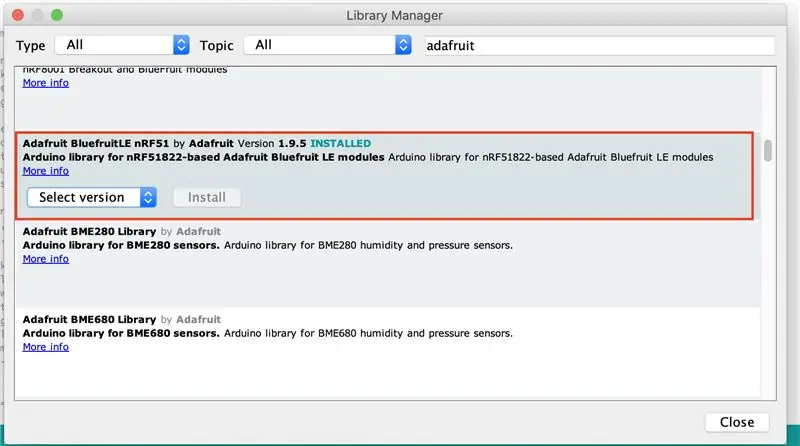
Prvo zalemite igle zaglavlja na ploču ako nisu prethodno montirane.
Evo dobre reference za Adafruit Feather M0 Bluefruit LE:
learn.adafruit.com/adafruit-feather-m0-blu…
Ažurirajte ploču na najnoviji firmver. Moja arduino skica neće raditi ako ploča nije ažurirana na najmanje 0.7.6. Ako koristite stariji firmver, skica neće raditi ispravno ili će doći do problema s performansama. Potvrdio sam da moja skica radi besprijekorno s verzijama 0.7.7 i 0.8.0. Možete ažurirati firmver ploča bežično putem telefona pomoću aplikacije Bluefruit LE Connect za (iOS ili Android). Koristio sam aplikaciju za iOS i imate mogućnost nadogradnje ili nadogradnje na mnoge verzije. Odaberite 0.7.7 ili 0.8.0. Ne mogu jamčiti da će sve raditi ispravno za novije verzije.
Zatim instalirajte ploče i biblioteke u Arduino IDE potrebne za skicu. Upute možete pronaći ovdje:
learn.adafruit.com/adafruit-feather-m0-blu…
Obavezno instalirajte i Adafruit SAMD ploče i Arduino SAMD ploče pomoću upravitelja ploče.
Također instalirajte Adafruit BluefruitLE nRF51 v1.9.5 pomoću upravitelja biblioteke
Potvrdite da vaša ploča radi ispravno postavljanjem nekih primjera skica koje biste trebali vidjeti pod primjer-> Adafruit Bluefruit nRF51 ako ste pravilno instalirali biblioteku.
Konačno, nakon što potvrdite da ploča radi ispravno, prenesite moju skicu koristeći datoteke navedene u ovom koraku.
Korak 2: Očistite i pripremite Commodore 64 (po potrebi)
Uklonite Commodore 64 matičnu ploču ako je imate unutra, neće se koristiti.
Očistite kontakte Commodore 64 tastature. Prije čišćenja mina razmaknica i tipke F1 nisu se uvijek registrirali kada su pritisnuti. Nakon donjeg procesa sve je odlično funkcioniralo.
- prvo odspojite žice spojene na bravu smjene
- uklonite 23 sitna vijka koji drže dno tastature na mjestu
- prevrnite ploču
-
zatim očistite kontakte
- Koristio sam QD Contact Cleaner
- Poprskao sam neke u malu šalicu i koristio q-savjete kako bih nježno očistio svaki kontakt sve dok na q-savjete ne dođe više ili vrlo malo crne boje
U početku sam isprobao isti postupak čišćenja alkoholom i nije bio ni približno učinkovit kao sredstvo za čišćenje kontakata.
Svi ključevi su radili odlično nakon čišćenja.
Slijedite obrnute korake za ponovno sastavljanje tastature. Ne zaboravite ponovno lemiti žice na ključ za zaključavanje smjene.
Korak 3: Konstruirajte krug na pločici
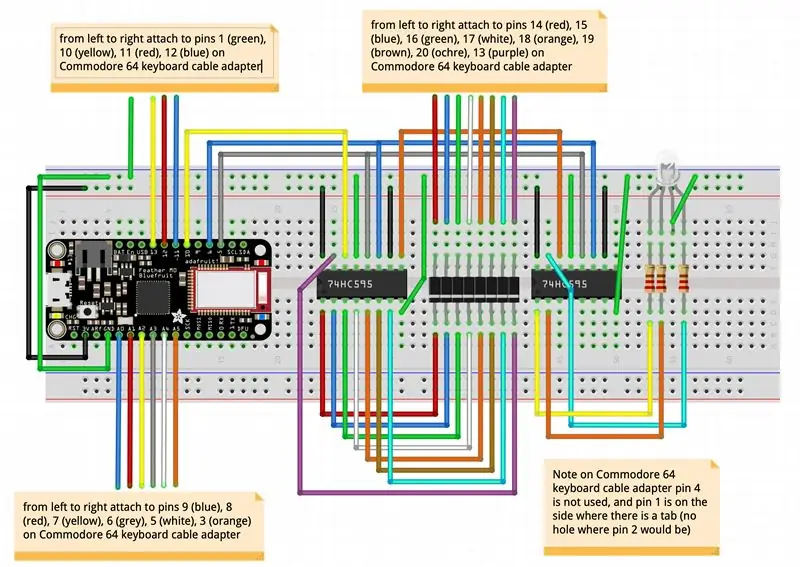

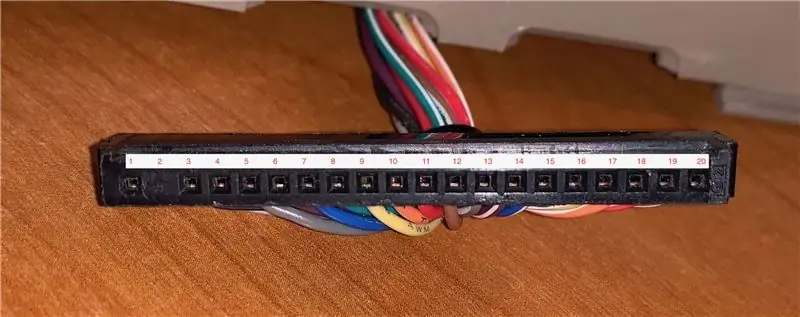
Sada ožičite krug na matičnoj ploči kao što je prikazano na Fritzing dijagramu. Koristio sam dvije ploče na slici, jednu veliku bijelu ploču i jednu malu plavu ploču, samo da je malo raširim. Ima prostora za sve staviti na jednu veliku bijelu ploču.
Slika vrpce koja dolazi sa Commodore 64 tastature prikazuje kako se identifikuju brojevi pinova. Igla 1 je na strani na kojoj nedostaje rupa (koja bi bila pin 2).
Važno je u kojem su smjeru diode u krugu postavljene. Uvjerite se da su tamne trake na diodi na strani označenoj na slici. Diode koje sam koristio su 1N4148.
Svi otpornici su 220 ohma.
RGB LED diode moraju biti zajedničke katode ili neće raditi ispravno kao ožičene u ovom krugu.
Ako je sve prošlo kako treba, trebali biste moći spojiti Commodore 64 na uređaj putem bluetootha i omogućiti mu da radi ispravno kao bluetooth tastatura!
(napomena: komentari na mojoj arduino skici takođe ukazuju na to na šta se pinovi povezuju)
(takođe imajte na umu: pin 1 na čipu 74HC595 je mjesto gdje se tačka nalazi na čipu)
Korak 4: Napravite trajniji krug
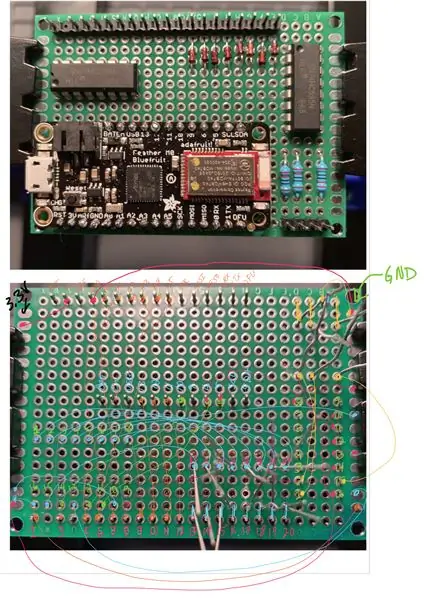


Sada kada ste potvrdili da sve radi kako treba, vrijeme je za povezivanje trajnijeg kola. Učinio sam to koristeći tehniku poučenu ovim uputstvom:
www.instructables.com/id/How-to-Prototype-…
Na fotografijama je prikazano kako sam rasporedio svoje komponente.
Koristio sam 20 -polni muški pin pin i uklonio drugi pin pomoću kliješta kako bih napravio mjesto za pričvršćivanje vrpce s Commodore 64 tipkovnice. Također sam koristio 4 -polni muški pin za izradu konektora za RGB LED.
Snimio sam to, a zatim ga okrenuo i uslikao naopako.
Označio sam sve pinove na dijagramu i povukao sve veze koje je potrebno uspostaviti.
Budite vrlo oprezni i sve još jednom provjerite.
Kad budete sigurni da je sve ispravno, počnite lemiti veze pomoću žice od 30 kalibra, koristeći sliku kao vodič. Koristio sam multimetar kako bih se uvjerio da postoji električna veza između svake stvari koju sam lemio i da nema između obližnjih pinova koje ne bi trebalo spojiti.
Koristio sam žensko-ženske kablove za preskakanje i neko ludo ljepilo za izradu kabela za RGB LED.
(napomena: na vodoravnom 74HC595 nacrtao sam vezu za pinove 9-16 ispod brojeva kada su pinovi zaista bili u rupama iznad brojeva)
Korak 5: Dodajte prekidač, USB konektor i montirajte da biste ga dovršili



Za završnu fazu:
-
Prvo sam odabrao mjesto za pričvršćivanje ploče i baterije i vruće ih zalijepio na mjesto
- za ploču sam odabrao jedan od vijaka koji je bio za matičnu ploču i vruće zalijepio vijak
- Vruće sam zalijepio dva vijka i u drugim uglovima kako bih ih čvrsto držao na mjestu i malo podigao krug s dna
- Također sam vruće zalijepio RGB LED umjesto stare LED. Možda nećete morati koristiti vruće ljepilo, ali moje kućište C64 je oštećeno kada sam ga nabavio.
- zatim sam produžio kabel baterije sa muškim i ženskim 100 mm JST konektorom i lemio klizač da bih mogao uključiti i isključiti Bluetooth tastaturu
- zatim sam nabavio kratki muški mikro-USB kabel na ženski usb_a kabel za punjenje
-
Odštampao sam 3D nosač za prekidač i USB kabl (stl datoteka je priložena)
Morao sam malo popuniti rupe kako bi odgovarao prekidaču i USB kablu
- Ludo sam zalijepio USB kabel na mjesto, prekidač je bio dobar samo sa trenjem
- Na kraju sam vruće zalijepila montažnu ploču na mjesto
Korak 6: Završne napomene o funkcionalnosti
LED dioda je postavljena na:
- plavo kad je baterija dobra i spojena je na bluetooth
- zelena kada je baterija dobra i nije povezana na bluetooth
- crvena kada je potrebno napuniti bateriju
Napomena: da biste napunili bateriju, prekidač mora biti u uključenom položaju kada je spojen na napajanje putem USB kabela.
Funkcionalnost tastature:
Testirao sam ga samo na iOS uređajima i može učiniti sve što sam mislio isprobati. U velikoj mjeri bi trebao funkcionirati na drugim sistemima, ali to nisam testirao.
Ključ za vraćanje ekvivalentan je opcijskom ključu na mac -u.
Commodore ključ je ekvivalentan komandnom ključu na Mac -u.
Tipka ctrl ekvivalentna je kontrolnoj tipki na Mac računaru.
Da biste koristili komande opcije shift, pritisnite Restore i desni taster shift.
Desni i lijevi pomak se razlikuju. U nekim slučajevima neće imati iste rezultate i koriste se za unos tipki koje nisu prikazane na Commodore tastaturi.
desna smjena 7 je `
desni pomak = je |
pomak udesno / je
desni pomak: je {
desni pomak; je}
kartica je strelica lijevo u gornjem lijevom kutu tastature
tipka clear/home pomiče kursor na početak retka
pomak udesno i brisanje/pomicanje pomiče kursor na kraj retka
pomak lijevo jasno/početno označava sve u redu iza kursora
pomak ulijevo i tipke kursora mogu se koristiti za označavanje teksta
Nepromijenjene funkcijske tipke:
F1 = Reproduciraj/pauziraj
F3 = Pojačavanje zvuka
F5 = Smanjivanje jačine zvuka
F7 = Isključi zvuk
Funkcijski tasteri kada se pritisne levi taster shift:
F1 = Sljedeći medij
F3 = Prethodni medij
F5 = Traži
F7 = Dom
Funkcijski tasteri kada se pritisne desni pomak:
F1 = Osvjetljenje +
F3 = Osvjetljenje -
F5 = Traži
F7 = Uključivanje / isključivanje virtuelne tastature


Drugoplasirani na Arduino takmičenju 2019
Preporučuje se:
Kapa za tastaturu Mikro akvarelni botovi: 12 koraka (sa slikama)

Mikro akvarelni roboti s kapicom za tipkovnicu: Ovi mali roboti proizlaze iz omiljenog ličnog dizajnerskog izazova: istražiti minimalnu količinu materijala i alata potrebnih za izradu. U ovom slučaju, moja želja je nešto što je i/ili čini "umjetnost." Blisko vezano za ovaj cilj
Pretvorite svoju QWERTY tastaturu u CYRLLIC (Dlâ Rossiân) WINDOWS ili ANDROID: 4 koraka

Pretvorite svoju QWERTY tastaturu u CIRLIČNE (Dlâ Rossiân) WINDOWS ili ANDROID: Ovo je vrlo jednostavan vodič za one koji žele pretvoriti (zapravo bilo koju) tastaturu u rusku/ćiriličnu tastaturu. Ono što ćemo učiniti nije trajna aplikacija i možete se u bilo kojem trenutku vratiti na izvorne postavke tastature
Očistite staru mehaničku tastaturu: 5 koraka (sa slikama)

Očistite staru mehaničku tastaturu: Mehaničke tastature bile su vrlo česte i popularne devedesetih i ranijih godina, a za mnoge ljude osjećaj i zvuk koji su davali više su ličili na pisaće mašine na koje su ranije mogli biti naviknuti. Od tada, mehanička tastatura
Pretvorite Macbook tastaturu iz QWERTY u Dvorak: 9 koraka

Pretvorite Macbook tastaturu iz QWERTY u Dvorak: Nedavno sam prešao sa Qwerty na Dvorak zbog brige o dugotrajnom oštećenju zglobova. Nakon otprilike 5 tjedana, mogu prilično dobro tipkati. Međutim, veliki sam ljubitelj prečaca na tipkovnici (posebno u aplikacijama poput Adobe Creative Suite), a ako imam
Pretvorite svoje Bluetooth slušalice u žičane Bluetooth slušalice: 5 koraka (sa slikama)

Pretvorite svoje Bluetooth slušalice u ožičene Bluetooth slušalice: Danas ću vam reći kako napraviti ili pretvoriti vlastite žičane bluetooth slušalice. Slijedite moj korak, a vi ste korak iza za pretvaranje
